Excel-Formel: Zellen mit Zeilenumbruch kombinieren
In Excel möchten Sie manchmal Zellen in eine Zelle mit Zeilenumbruch kombinieren, wie im folgenden Screenshot gezeigt. In diesem Tutorial werden zwei Formeln vorgestellt, um diese Aufgabe mit Beispielen zu lösen.
Allgemeine Formel:
Formel 1
| Text_1&ZEICHEN(10)&Text_2&ZEICHEN(10)&…&Text_n |
Formel 2
| VERKETTEN(Text_1,ZEICHEN(10),Text-2,ZEICHEN(10),…Text_n) |
Argumente
| Text_1,Text_2, Text_n: die Textzeichenfolgen, die Sie in eine Zelle kombinieren möchten. |
| ZEICHEN(10): der Zeichen-Code 10, der einen Zeilenumbruch in Excel darstellt. |
So funktioniert diese Formel
Zum Beispiel: Kombinieren Sie die Zellen B2, C2 und D2 in eine Zelle mit Zeilenumbruch. Verwenden Sie dazu die Formel:
| =B2&ZEICHEN(10)&C2&ZEICHEN(10)&D2 |
Oder
| =VERKETTEN(B2,ZEICHEN(10),C2,ZEICHEN(10),D2) |
Drücken Sie Eingabetaste dann wählen Sie die Formelzelle aus und klicken Sie auf Start > Zeilenumbruch, dann werden die Zellen B2, C2 und D2 in eine Zelle mit Zeilenumbrüchen kombiniert.
Erklärung
Die VERKETTEN-Funktion wird verwendet, um mehrere Werte in eine Zelle zu kombinieren.
Anmerkungen
In verschiedenen Betriebssystemen wird der Zeilenumbruch durch unterschiedliche Zeichencodes dargestellt. Unter Windows ist es ZEICHEN(10), aber im Mac-System ist es ZEICHEN(13).
Wenn Sie einen Zeilenumbruch je nach Betriebssystem (Office System) hinzufügen möchten, müssen Sie nur einen Schritt vor der Verwendung der oben genannten Formeln ausführen.
Geben Sie in einer leeren Zelle, Zelle B1, diese Formel ein
| =WENN(INFO("system")="mac",ZEICHEN(13),ZEICHEN(10)) |
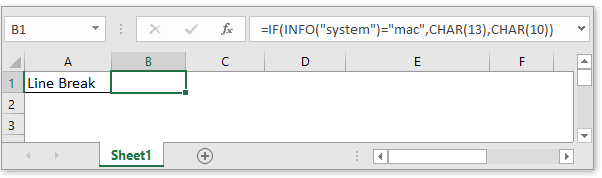
Diese Formel passt das Zeichen für den Zeilenumbruch entsprechend Ihrer Arbeitsumgebung an.
Geben Sie dann in die Zelle, in der Sie das kombinierte Ergebnis platzieren möchten, zum Beispiel Zelle E4, einfach die Formel ein
| =B4&B1&C4&B1&D4 |
Oder
| =VERKETTEN(B2,B1,C2,B1,D2) |
B4, C4 und D4 sind die Textzeichenfolgen, die Sie kombinieren möchten, und B1 ist die Zelle, die die WENN(INFO)-Formel enthält.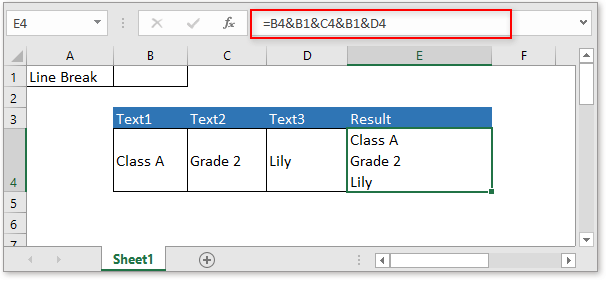
Beispieldatei
![]() Klicken Sie hier, um die Beispieldatei herunterzuladen
Klicken Sie hier, um die Beispieldatei herunterzuladen
Verwandte Formeln
- Zellen zählen, die gleich sind
Mit der ZÄHLENWENN-Funktion können Sie Zellen zählen, die gleich oder nicht einen bestimmten Wert enthalten. - Zellen zählen, die gleich x oder y sind
Manchmal möchten Sie möglicherweise die Anzahl der Zellen zählen, die eines von zwei Kriterien erfüllen. In diesem Fall können Sie die ZÄHLENWENN-Funktion verwenden. - Überprüfen, ob eine Zelle eines von mehreren Dingen enthält
Angenommen, in Excel gibt es eine Liste von Werten in Spalte E, und Sie möchten überprüfen, ob die Zellen in Spalte B alle Werte aus Spalte E enthalten und TRUE oder FALSE zurückgeben. - Überprüfen, ob eine Zelle eine Zahl enthält
Manchmal möchten Sie möglicherweise überprüfen, ob eine Zelle numerische Zeichen enthält. Dieses Tutorial bietet eine Formel, die TRUE zurückgibt, wenn die Zelle eine Zahl enthält, und FALSE, wenn die Zelle keine Zahl enthält.
Die besten Office-Produktivitätstools
Kutools für Excel - Hilft Ihnen, sich von der Masse abzuheben
Kutools für Excel bietet über 300 Funktionen, sodass alles, was Sie benötigen, nur einen Klick entfernt ist...
Office Tab - Aktivieren Sie tabbed Lesen und Bearbeiten in Microsoft Office (inklusive Excel)
- In einer Sekunde zwischen Dutzenden offener Dokumente wechseln!
- Reduziert Hunderte von Mausklicks für Sie jeden Tag, verabschieden Sie sich von der Maushand.
- Steigert Ihre Produktivität um 50 % beim Anzeigen und Bearbeiten mehrerer Dokumente.
- Bringt Effiziente Tabs ins Office (inklusive Excel), genau wie bei Chrome, Edge und Firefox.